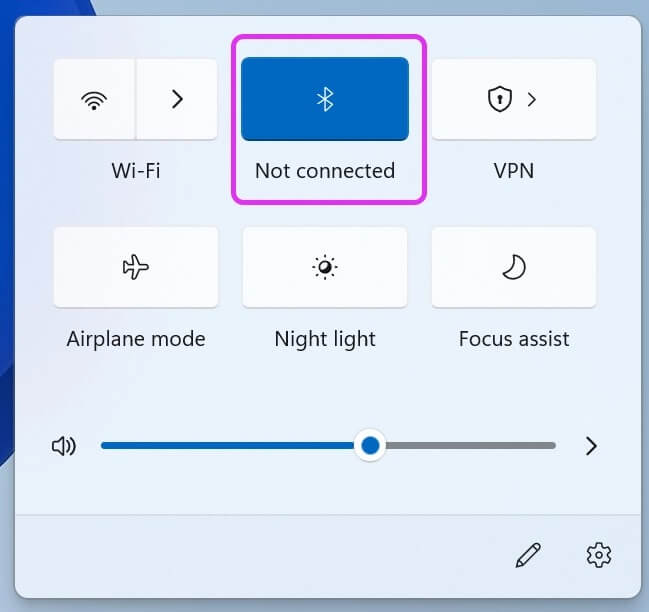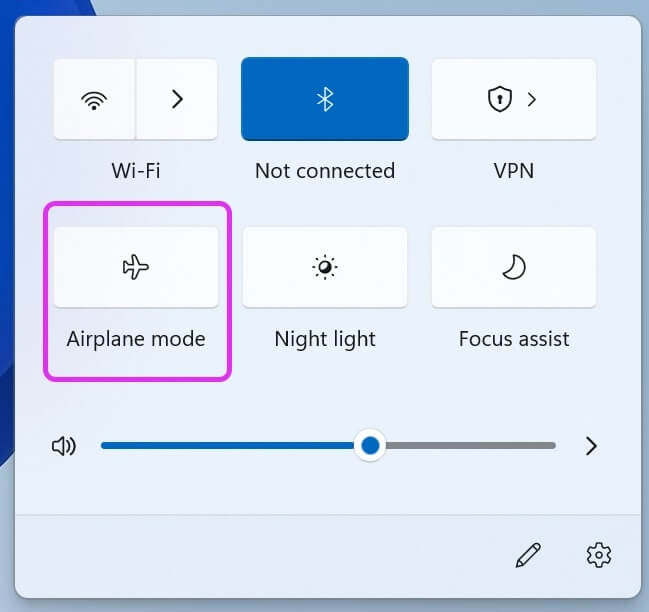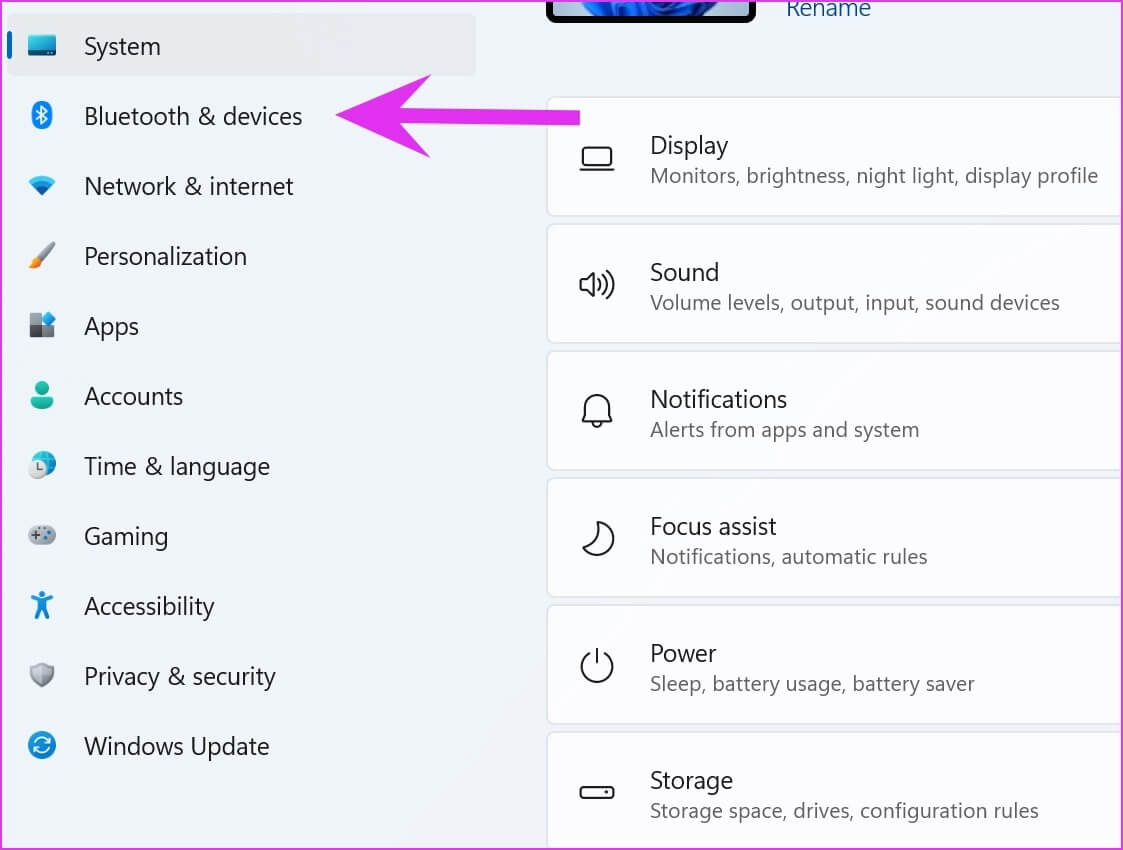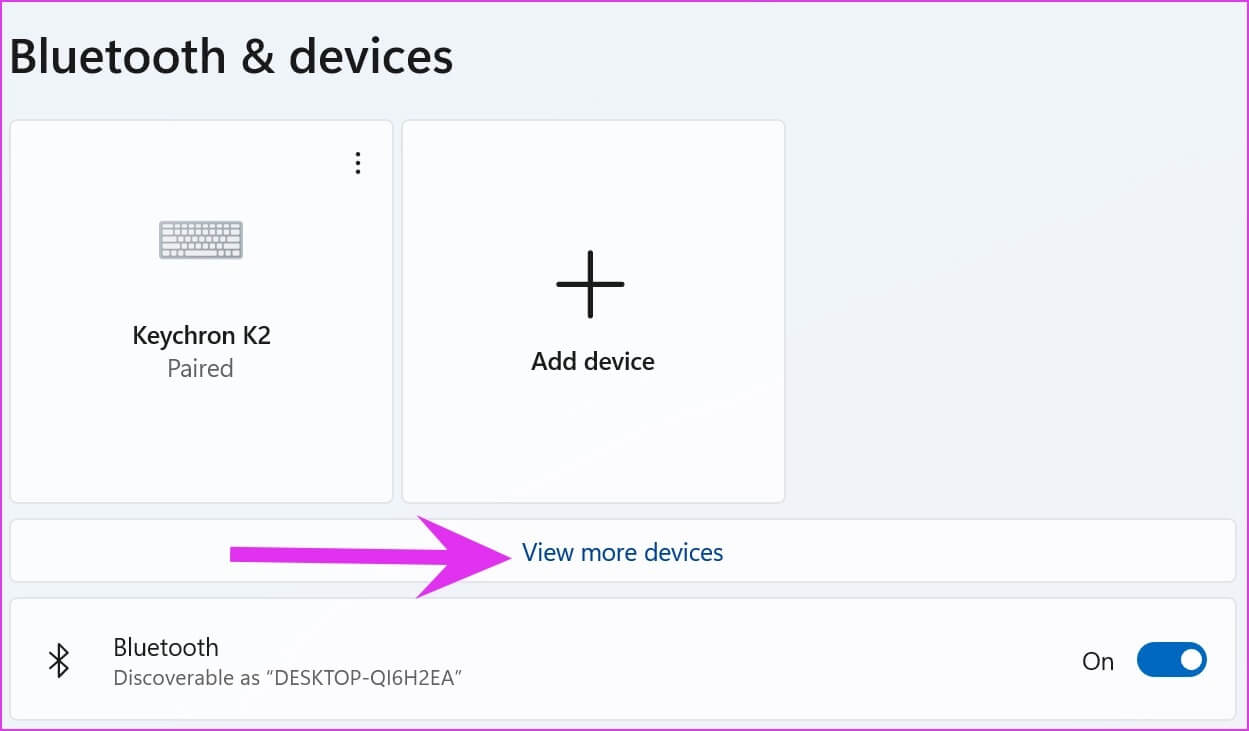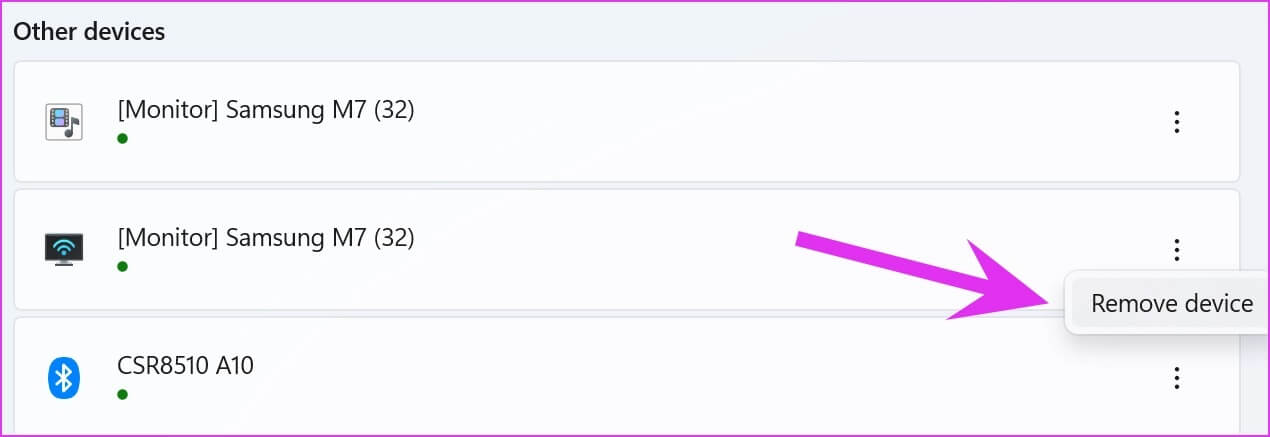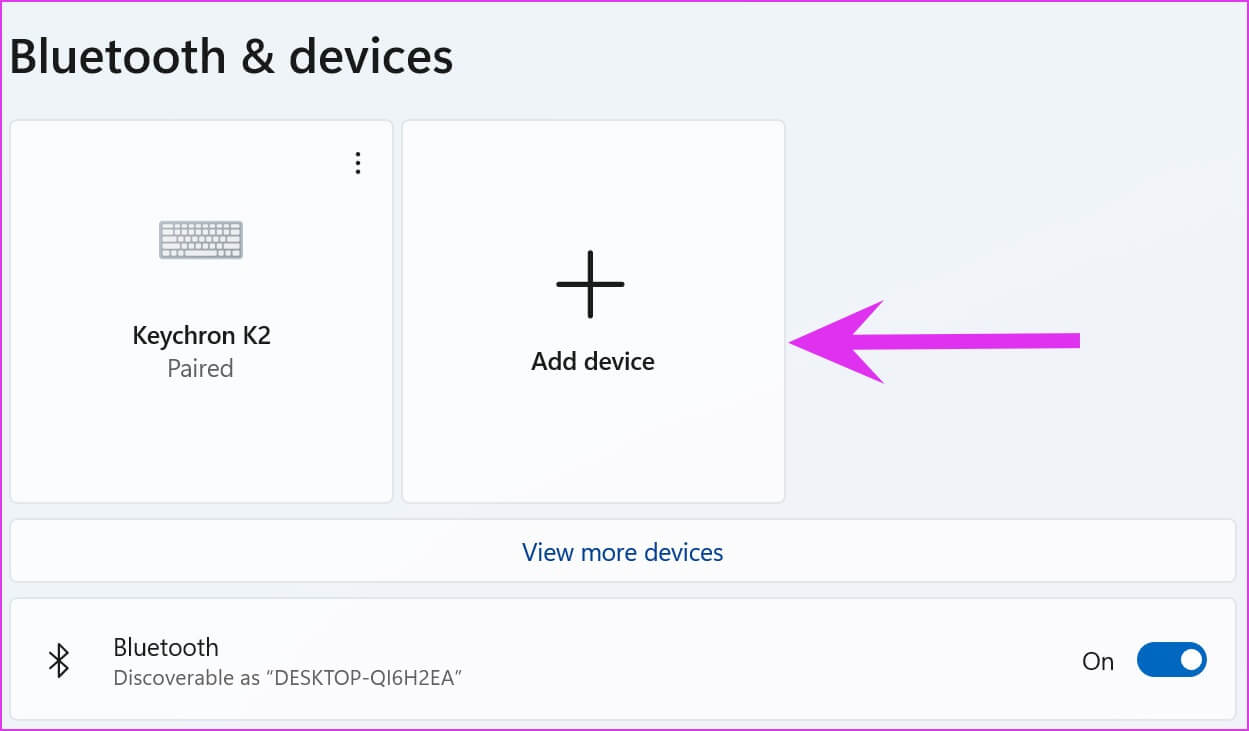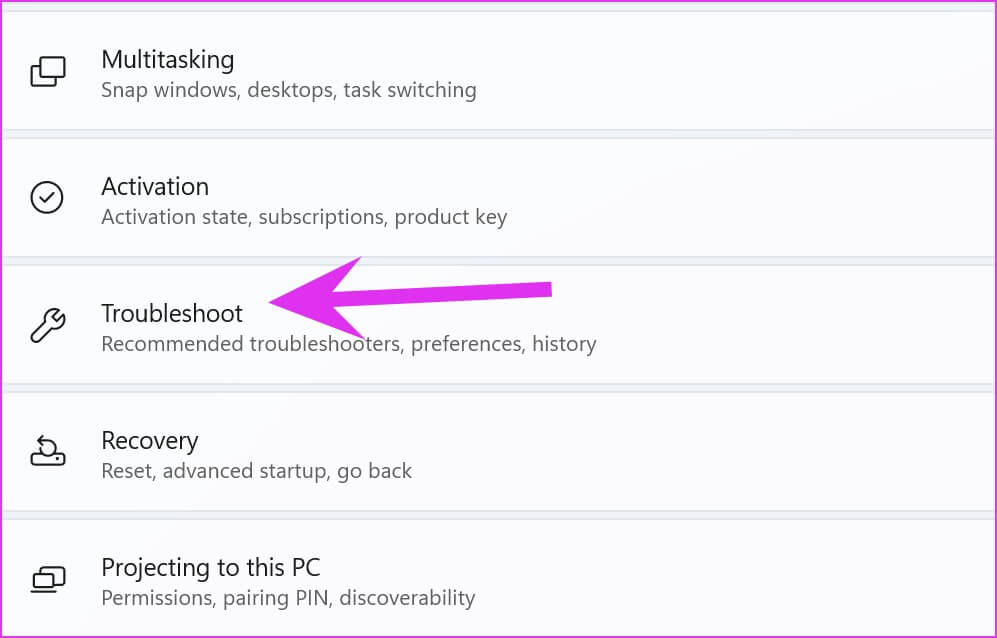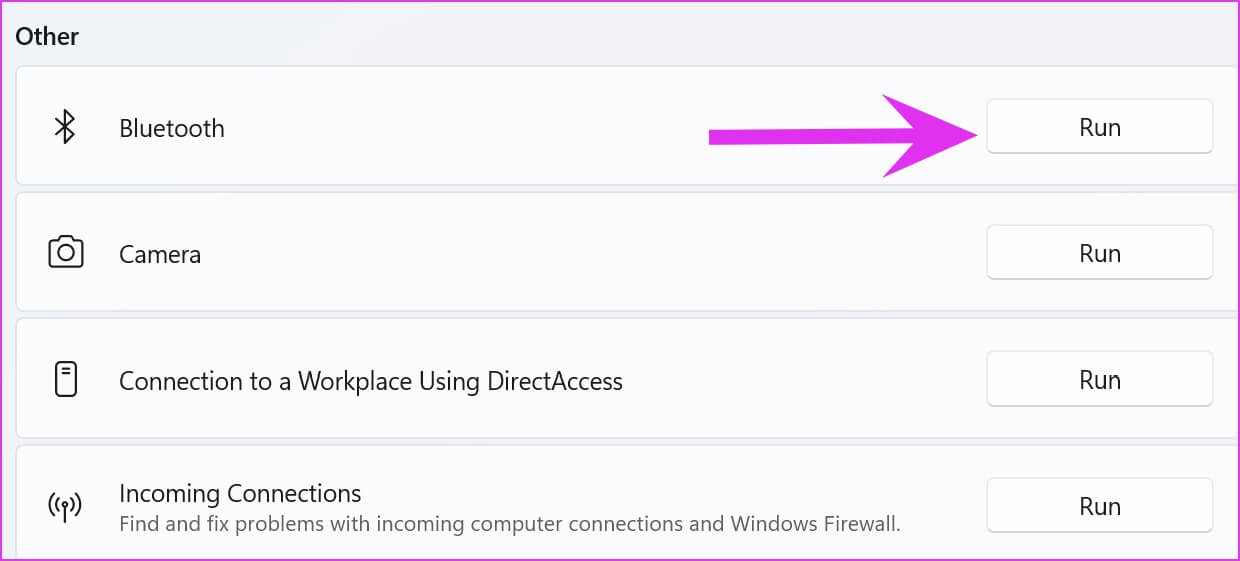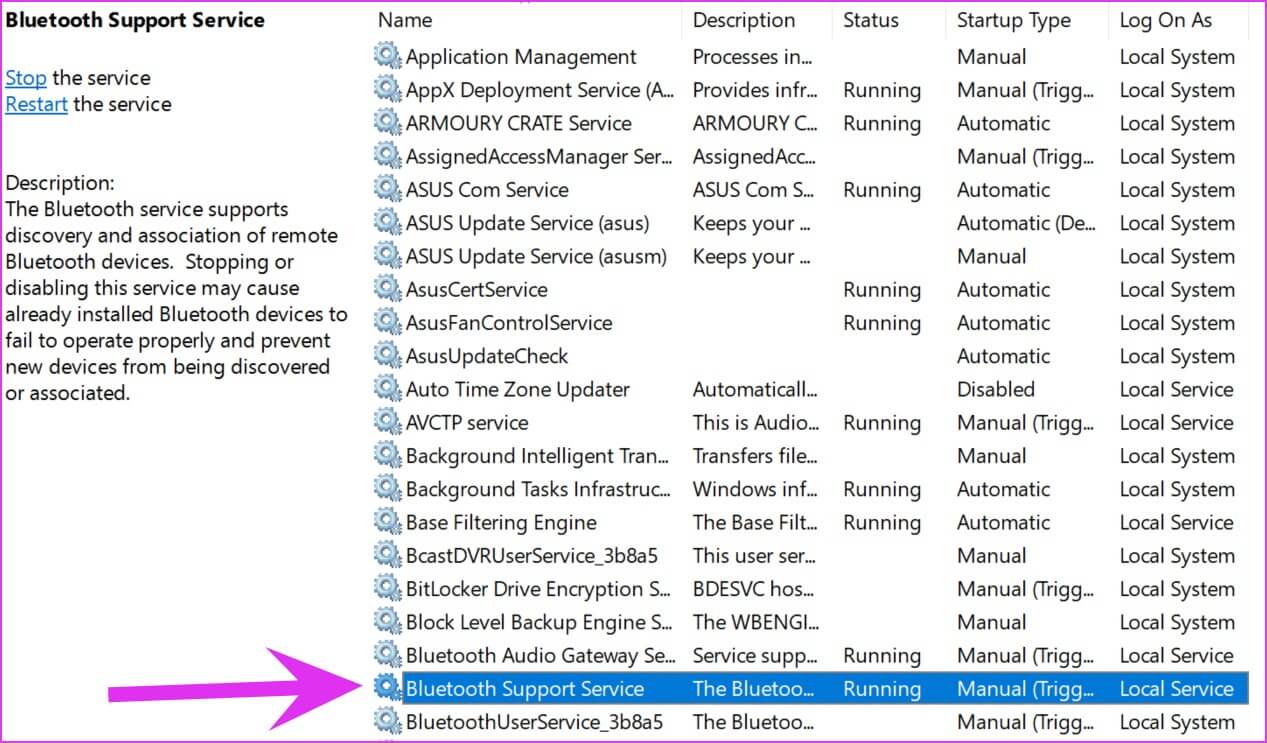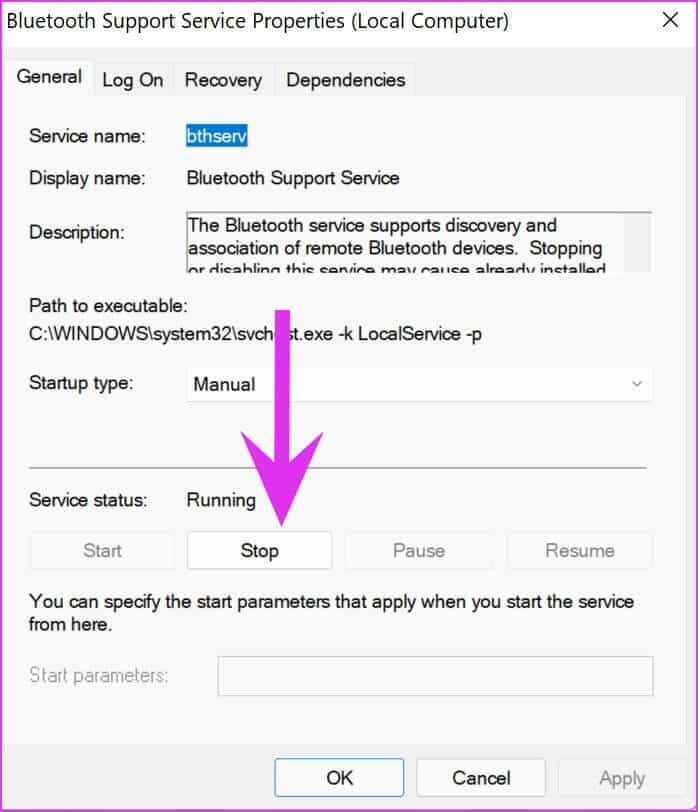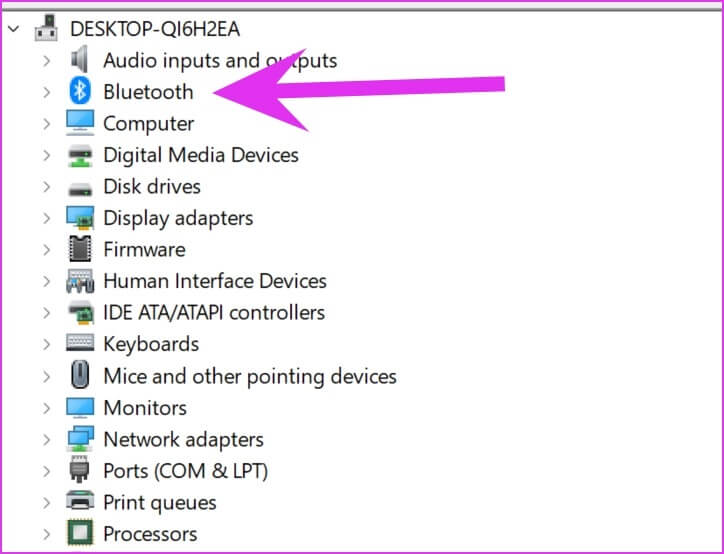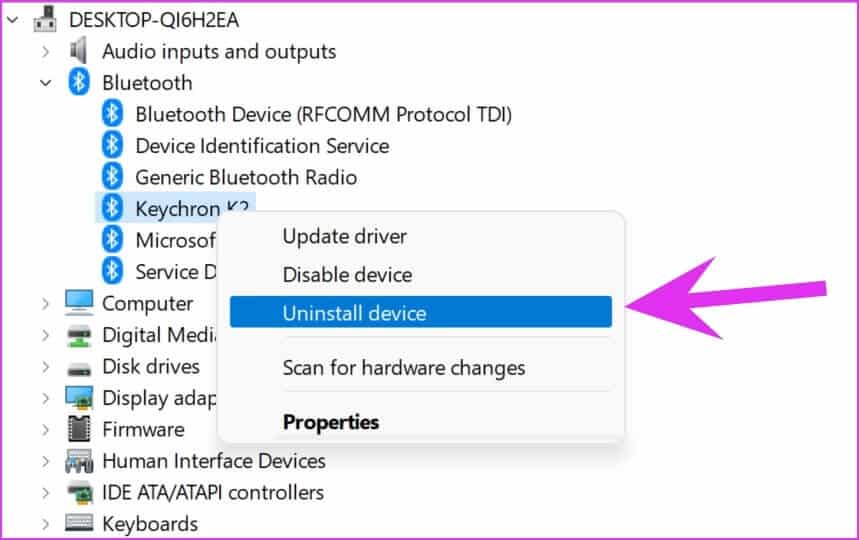Top 9 des façons de réparer la souris Bluetooth qui ne fonctionne pas avec Windows 11
Vous rencontrez des problèmes avec une souris Bluetooth sous Windows 11 ? Une souris Bluetooth lente peut vous mettre mal à l'aise lorsque vous jouez à des jeux ou faites des choses. Avant de continuer et d'en commander un nouveau sur Amazon, suivez les astuces ci-dessous et corrigez la souris Bluetooth qui ne fonctionne pas sous Windows 11.
1. Activez le Bluetooth sur les deux appareils
Venons-en d'abord aux bases. La souris Bluetooth est livrée avec un interrupteur physique pour allumer ou éteindre l'appareil. Assurez-vous qu'il est activé pour la connexion Bluetooth.
Pendant que vous y êtes, activez Bluetooth sur Windows 11 Également. Sélectionnez la petite icône de haut-parleur dans la barre des tâches et activez la bascule Bluetooth.
2. Vérifiez la batterie de la souris sans fil
Certains modèles de souris Bluetooth sont livrés avec une batterie pour assurer son bon fonctionnement. Vous devez remplacer la batterie après un certain temps. Retirez la batterie par une nouvelle et essayez d'établir une connexion avec l'ordinateur.
3. RÉINITIALISER LES PERFORMANCES DU RÉSEAU SUR WINDOWS 11
Si vous rencontrez des problèmes de réseau fréquents sur Windows 11, vous pouvez temporairement activer et désactiver le airplane mode après un certain temps.
Cliquez sur l'icône du haut-parleur dans la barre des tâches et activez le mode Avion. Après quelques minutes, désactivez-le et reconnectez votre souris Bluetooth.
4. LIRE LA SOURIS BLUETOOTH DANS LE MENU PARAMÈTRES DE WINDOWS 11
Lorsque nous rencontrons des problèmes Bluetooth avec un appareil particulier, cette astuce fait des merveilles pour nous. Vous devez supprimer la souris Bluetooth enregistrée des paramètres de Windows 11 et l'ajouter à nouveau. Suivez les étapes suivantes.
Étape 1: Ouvrir un menu Paramètres Windows (utilisez les touches Windows + I).
Étape 2: vas au Bluetooth et liste des appareils.
Étape 3: Sélectionner Voir plus d'appareils , Et de Liste des autres appareils , recherchez votre souris Bluetooth enregistrée.
Étape 4: Cliquez Menu en trois points à côté et sélectionnez Retirez l'appareil.
Se référer à Bluetooth et liste d'appareils Et sélectionnez Ajouter un appareil pour connecter une souris Bluetooth Encore une fois.
5. Exécutez l'outil de dépannage Bluetooth
Si la connexion Bluetooth fonctionne sous Windows 11, vous devez exécuter l'outil de dépannage Bluetooth et résoudre le problème.
Étape 1: Allumer Menu Paramètres Windows Et aller à menu de commande.
Étape 2: Sélectionner Dépannage Et aller à Autres dépanneurs et correctifs.
Étape 3: Allumer Dépanneur Bluetooth Dans la liste suivante.
Laissez Windows exécuter le dépanneur et résoudre le problème pour vous.
6. Redémarrez le service d'assistance Bluetooth
Si l'astuce ci-dessus n'a pas fonctionné pour vous, vous devrez redémarrer manuellement les services Bluetooth sur l'ordinateur.
Étape 1: Ouvert Démarrer le menu Et chercher Prestations de service.
Étape 2: Clique sur Entrer Et ouvert Liste des services.
Étape 3: je cherche Service d'assistance Bluetooth dans la liste et double-cliquez dessus.
Étape 4: من Liste des fonctionnalités Sélectionnez Off وبعد دقيقة Sélectionnez Début pour redémarrer le service.
7. Branchez l'adaptateur Bluetooth sur un autre port USB
Utilisez-vous un adaptateur Bluetooth sur votre PC Windows ? Vous devez retirer l'adaptateur Bluetooth de votre ordinateur et le reconnecter. Pendant que vous y êtes, vous pouvez essayer différents ports USB pour activer la fonction Bluetooth.
Si vous utilisez un adaptateur Bluetooth avec une ancienne version de Bluetooth 4.0, vous pouvez rencontrer des problèmes de déconnexion fréquents. Vous devez acheter un nouvel adaptateur Bluetooth avec v5.0+.
8. Réinstallez les pilotes Bluetooth
La connexion Bluetooth fonctionne-t-elle comme prévu pour les autres appareils, à l'exception de la souris ? Vous devez réinstaller les pilotes Bluetooth et retenter votre chance. Suivez les étapes ci-dessous.
Étape 1: Clique sur Touche Windows Et chercher Gestionnaire de périphériques.
Étape 2: Développer Menu Bluetooth Et chercher Souris sauvée De la liste.
Étape 3: Faites un clic droit dessus et sélectionnez Désinstaller l'appareil من Menu contextuel.
Redémarrez votre ordinateur et installez les pilotes requis pendant le processus de redémarrage.
9. MISE À JOUR WINDOWS 11
L'utilisation d'une ancienne version de Windows 11 sur votre PC peut entraîner des problèmes Bluetooth. Rendez-vous dans le menu Paramètres Windows et sélectionnez Windows Update.
Téléchargement La dernière version Disponible Et redémarrer l'ordinateur Pour l'installer.
CONNECTER LA SOURIS BLUETOOTH À WINDOWS 11
Si aucune des astuces ne fonctionne, nous vous recommandons d'investir dans une souris filaire. C'est une configuration plug and play pour faire le travail sans aucun problème. Bien que la mise à niveau vers Windows 11 s'accompagne de bonnes choses comme un nouveau menu de démarrage, des applications repensées et plus, cela apporte également des inconvénients. Lorsqu'une souris Bluetooth ne fonctionne pas sous Windows 11, cela peut perturber le flux de travail. Parlez-nous de l'une des astuces ci-dessus qui a résolu le problème.